专业的浏览器下载、评测网站
Edge浏览器设置启动时自动打开上次未关闭页面图文教程
2020-09-28作者:浏览器之家来源:本站原创浏览:
最近有用户反映,他在使用Edge浏览器的时候,发现每次关闭浏览器再启动后,上次未关闭的网页就找不到了。这一点使用起来非常不方便,因此他想要咨询一下有什么方法能够让Edge浏览器启动时自动打开上次未关闭页面。其实想达到这个效果非常简单,我们只需要修改一下Edge浏览器的主页设置就可以了,下面大家跟小编一起来看看详细的操作步骤吧!

2、点击之后会在下方弹出Edge浏览器的菜单窗口,在窗口中找到并点击“设置”这一项;

3、这时会打开Edge浏览器的设置页面中,在页面左侧的导航菜单中点击切换到“启动时”设置页面中;

4、进入“启动时”设置页面中后,在页面右侧找到“从上次中断的地方继续”这一项并点击选中它就可以了;
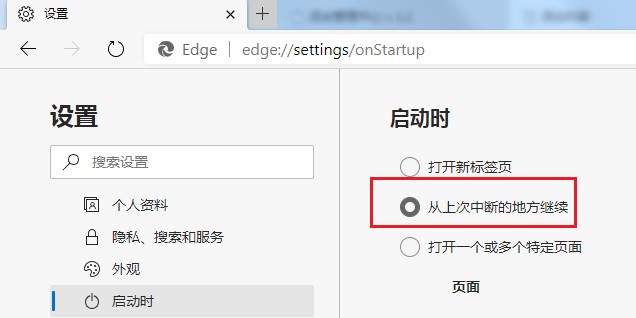
以上就是Edge浏览器设置启动时自动打开上次未关闭页面图文教程,如果你想要每次打开Edge浏览器时继承上次的浏览记录,可以按照上面的方法来进行设置哦。
Edge浏览器设置启动时自动打开上次未关闭页面图文教程
1、首选我们打开Edge浏览器,在浏览器右上方可以看到一个由三个点组成的“设置及其它”图标,使用鼠标点击该图标;
2、点击之后会在下方弹出Edge浏览器的菜单窗口,在窗口中找到并点击“设置”这一项;

3、这时会打开Edge浏览器的设置页面中,在页面左侧的导航菜单中点击切换到“启动时”设置页面中;

4、进入“启动时”设置页面中后,在页面右侧找到“从上次中断的地方继续”这一项并点击选中它就可以了;
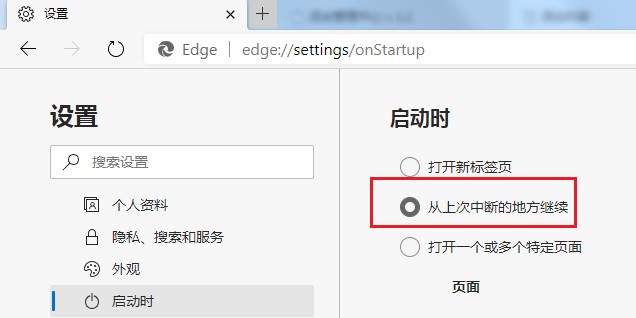
以上就是Edge浏览器设置启动时自动打开上次未关闭页面图文教程,如果你想要每次打开Edge浏览器时继承上次的浏览记录,可以按照上面的方法来进行设置哦。
猜你喜欢
热门文章
本类排行
- 1使用IE浏览器打开网页时会自动打开Edge浏览器的解决方法(图文)
- 2如何给Edge浏览器添加翻译功能?Edge浏览器安装翻译插件图文教程
- 3Edge浏览器每次启动时会自动跳转到百度的解决方法(图文)
- 4Edge浏览器打开自动跳转到反诈中心网页的解决方法(图文)
- 5Edge浏览器主页被2345网址导航劫持怎么办(已解决)
- 6Edge浏览器用不了摄像头怎么办?Edge浏览器识别不了摄像头的解决方法
- 7使用Edge浏览器下载的文件经常会被自动删除是怎么回事(已解决)
- 8Edge浏览器经常闪退怎么办?Edge浏览器闪退的解决方法
- 9Edge浏览器的桌面图标不见了怎么办(已解决)
- 10Edge浏览器的标签栏跑到了浏览器左侧是怎么回事(已解决)
相关下载
关注手机站